

خشک کردن اسپیکر آیفون در چند قدم ساده
آنچه در این مقاله میخوانید :
تصور کنید در یک روز بارانی، آیفون بهطور اتفاقی در آب فرو بره یا هنگام استفاده، در تماس با آب قرار بگیره. حالا موقع پخش موسیقی یا مکالمه، صدا خشخش میکنه یا میکروفون درست کار نمیکنه. این موقعیتها برای بسیاری آشناست! حتی اگر آیفون شما مدل جدید با استاندارد IP68 باشه، این به معنی ضدآب بودن کامل نیست. مقاومت در برابر آب ویژگی خوبیه، ولی اگه آب توی اسپیکر یا میکروفون گیر کنه، ممکنه کیفیت صدا کاهش پیدا کنه یا حتی به قطعات داخلی آسیب برسه.
خوشبختانه، نیازی به نگرانی نیست! با چند روش ساده و رایگان میتونید آب رو از اسپیکر و میکروفون خارج کنید، بدون نیاز به مراجعه به اپل استور یا صرف هزینه بالا. این روشها نهتنها کاربردی هستن، بلکه خود اپل هم بعضیهاشون رو توصیه کرده. از میانبرهای اپلیکیشن Shortcuts گرفته تا وبسایتهای کاربردی، راههای زیادی برای حل این مشکل وجود داره.
مهم اینه که سریع دست به کار بشید. هرچقدر آب مدت بیشتری توی اسپیکر یا میکروفون بمونه، احتمال آسیب بیشتر میشه. تو این مقاله با مجله یوپ شاپ، چند روش تستشده و مطمئن معرفی میشه که میتونید بهراحتی ازشون استفاده کنید. پس با ما همراه باشید تا قدمبهقدم یاد بگیرید چطور آیفونتون رو به حالت عادی برگردونید!
استفاده از میانبر Water Eject
یکی از بهترین و سریعترین راهها برای خارج کردن آب از اسپیکر آیفون، استفاده از میانبر Water Eject در اپلیکیشن Shortcuts هست. این اپلیکیشن، که بهصورت پیشفرض روی آیفونهای با iOS 13 و بالاتر نصب شده، به کاربران اجازه میده تا با اجرای میانبرهای آماده، کارهای مختلفی رو بهسرعت انجام بدن. میانبر Water Eject با پخش فرکانسهای صوتی خاص در محدوده 165 هرتز، آب رو از اسپیکرها بیرون میبره. این روش کاملاً ایمنه و نیازی به تجهیزات خاص یا دانش فنی نداره.
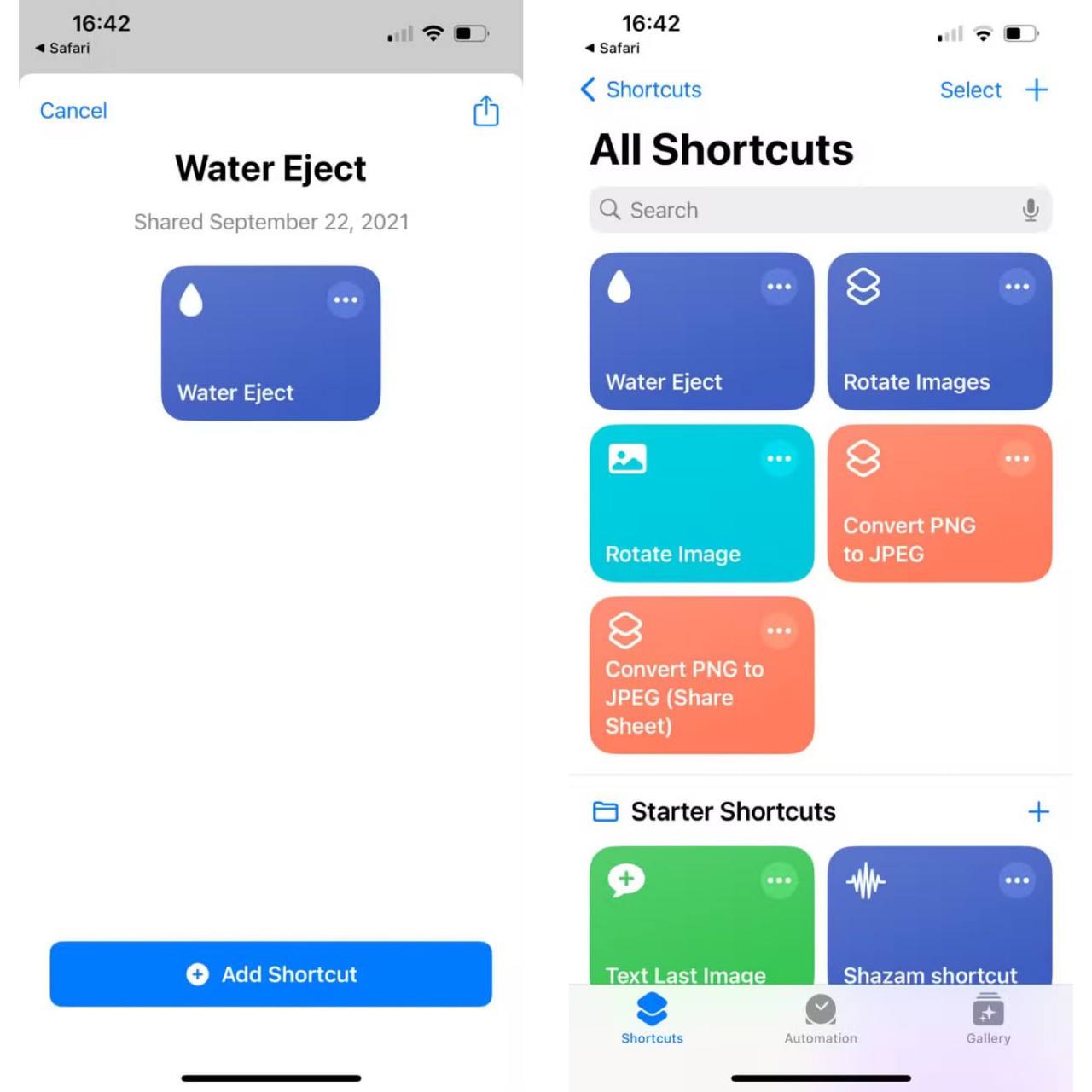
برای شروع، مطمئن بشید که اپلیکیشن Shortcuts روی آیفون نصب شده. اگه این اپلیکیشن رو ندارید، میتونید بهراحتی اون رو از اپ استور بهصورت رایگان دانلود کنید. حالا باید میانبر Water Eject رو اضافه کنید. برای این کار، میتونید به وبسایت رسمی میانبر (مثل shortcuts.apple.com) یا گالری Shortcuts در اپلیکیشن برید. کافیه عبارت “Water Eject” رو جستوجو کنید و روی «Add Shortcut» بزنید تا به اپلیکیشن اضافه بشه.
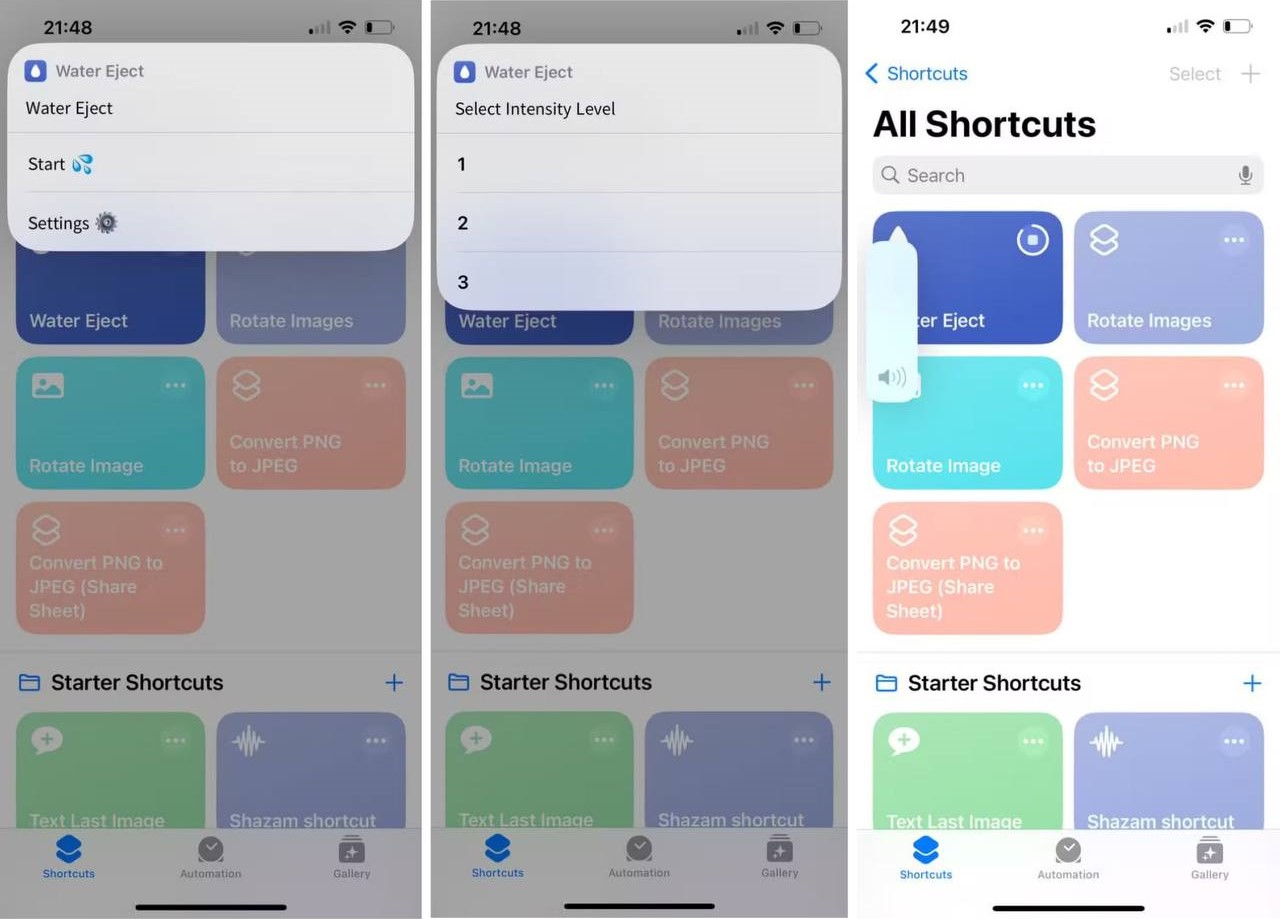
بعد از نصب، این مراحل رو دنبال کنید:
- صدا رو روی حداکثر تنظیم کنید و مطمئن بشید هیچ هدفون یا هندزفری وصله نیست.
- اپلیکیشن Shortcuts رو باز کنید و از تب «My Shortcuts»، میانبر Water Eject رو پیدا کنید.
- روی میانبر بزنید و گزینه «Start» رو انتخاب کنید.
- سطح شدت (Intensity Level) رو انتخاب کنید. برای بهترین نتیجه، حداکثر شدت توصیه میشه، بهخصوص اگه آب زیادی وارد اسپیکر شده.
- چند ثانیه صبر کنید تا فرکانسهای صوتی پخش بشن. ممکنه قطرات آب رو ببینید که از اسپیکر خارج میشن.
- وقتی فرآیند تموم شد، صدای «دینگ» میشنوید. اگه پیامی برای اتصال به وبسایت ظاهر شد، گزینه «Don’t Allow» رو بزنید.
برای دسترسی سریعتر، میتونید میانبر رو به صفحه اصلی اضافه کنید. کافیه روی سهنقطه بالای میانبر بزنید، گزینه «Share» رو انتخاب کنید و «Add to Home Screen» رو بزنید. همچنین، اگه از سیری استفاده میکنید، میتونید با گفتن «Run Water Eject» میانبر رو سریع اجرا کنید. برای نتیجه بهتر، این فرآیند رو دو یا سه بار تکرار کنید.
استفاده از اپلیکیشن Sonic
اگه به دنبال روشی با کنترل بیشتر برای خارج کردن آب از اسپیکر آیفون هستید، اپلیکیشن Sonic یه گزینه عالیه. این اپلیکیشن رایگان، که از اپ استور قابل دانلوده، به شما اجازه میده فرکانسهای صوتی رو بهصورت دستی تنظیم کنید تا آب رو از اسپیکرها بیرون بیارید. Sonic با تولید امواج صوتی در محدوده 165 تا 200 هرتز، قطرات آب رو با فشار از اسپیکرها خارج میکنه. این روش برای کسانی مناسبه که دوست دارن فرآیند رو دقیقتر مدیریت کنن.
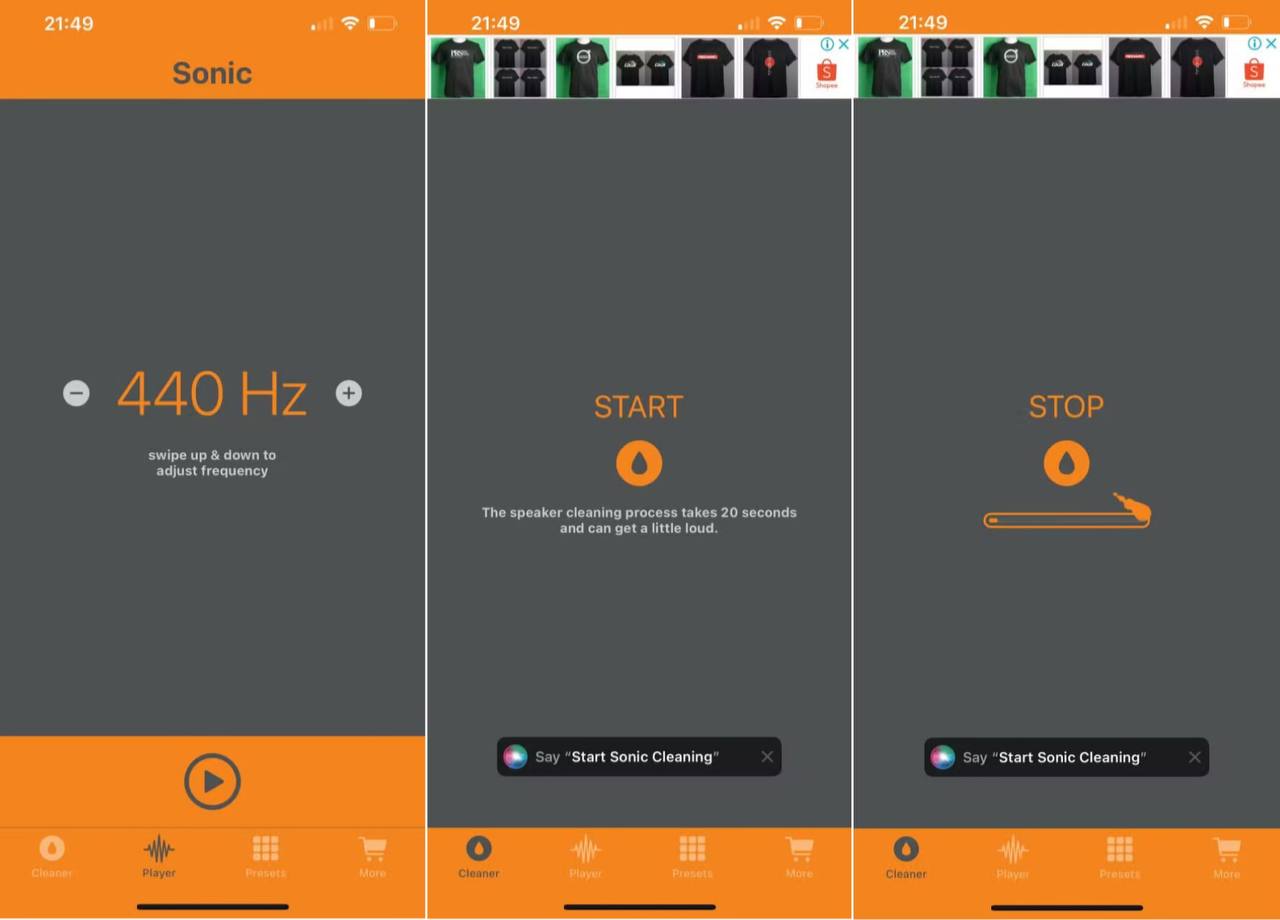
برای شروع، اپلیکیشن Sonic رو از اپ استور جستوجو و دانلود کنید. بعد از نصب، این مراحل رو دنبال کنید:
- صدا رو روی حداکثر تنظیم کنید و مطمئن بشید هدفون یا هندزفری وصل نیست.
- اپلیکیشن Sonic رو باز کنید. معمولاً یه اسلایدر برای تنظیم فرکانس میبینید.
- فرکانس رو روی 165 هرتز تنظیم کنید. این فرکانس برای خارج کردن آب بسیار مؤثره.
- گزینه پخش رو بزنید و 30 تا 60 ثانیه صبر کنید. ممکنه قطرات آب رو ببینید که از اسپیکر خارج میشن.
- اگه نتیجه دلخواه رو نگرفتید، فرکانس رو تا 200 هرتز افزایش بدید و دوباره امتحان کنید.
مزیت Sonic اینه که میتونید فرکانس رو بسته به نیاز تنظیم کنید، اما نسبت به میانبر Water Eject یه کم پیچیدهتره و نیاز به دانلود اپلیکیشن داره. برای بهترین نتیجه، این فرآیند رو دو تا سه بار تکرار کنید.
استفاده از وبسایت Fix My Speakers
برای افرادی که ترجیح میدن بدون نصب برنامه یا میانبر، آب رو از اسپیکر آیفون خارج کنن، وبسایت Fix My Speakers یه راهحل سریع و بیدردسره. این وبسایت با پخش یه فرکانس صوتی حدود 165 هرتز کار میکنه که با ایجاد ارتعاش، قطرات آب رو از اسپیکرها بیرون میبره. این فرکانس به طور خاص برای این منظور طراحی شده و به قطعات گوشی آسیبی نمیرسونه. از همه بهتر، نیازی به دانلود چیزی نیست و فقط یه مرورگر و اتصال اینترنت کافیه.
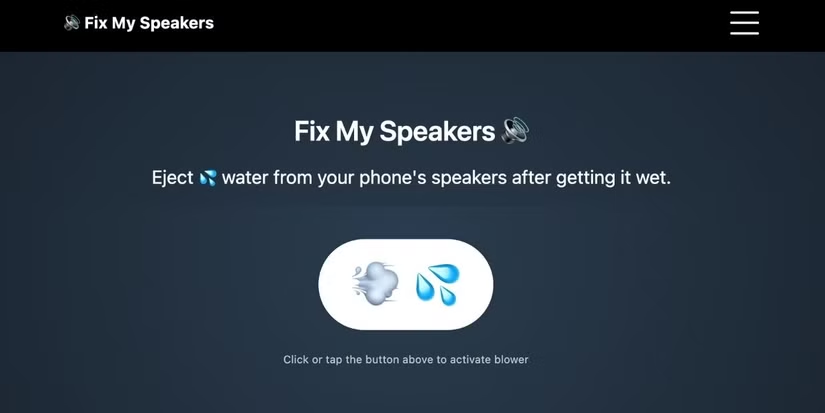
برای شروع، این مراحل رو انجام بدید:
- میزان صدای آیفون رو تا آخر زیاد کنید و هرگونه هدفون یا هندزفری رو جدا کنید.
- از طریق سافاری یا هر مرورگر دیگهای به وبسایت Fix My Speakers (www.fixmyspeakers.com) برید.
- دکمه «Eject Water» رو پیدا کنید و روش بزنید تا فرکانس صوتی پخش بشه.
- حدود 30 تا 60 ثانیه صبر کنید. گاهی میتونید قطرات آب رو ببینید که از اسپیکرها خارج میشن.
- اگه هنوز آب باقی مونده، چند بار دیگه این کار رو تکرار کنید.
این روش به خاطر سادگی و دسترسی آسانش خیلی طرفدار داره. میتونید از هر دستگاهی که مرورگر داره استفاده کنید، بدون نیاز به نصب نرمافزار. البته، باید آنلاین باشید و امکان تغییر فرکانس وجود نداره. برای بهترین نتیجه، گوشی رو در محیطی خشک و با اسپیکرها رو به پایین نگه دارید.
آیا این روشها برای میکروفون هم کار میکنن؟
بعد از خیس شدن آیفون، ممکنه متوجه بشید که میکروفون درست کار نمیکنه؛ مثلاً صدا موقع مکالمه ضعیف یا خشدار شنیده میشه. سؤالی که پیش میآد اینه: آیا روشهایی مثل Water Eject، Sonic یا وبسایت Fix My Speakers برای میکروفون هم جواب میدن؟ برای پاسخ، بهتره اول یه نگاه به تفاوت اسپیکر و میکروفون بندازیم.
اسپیکرهای آیفون طراحی بازتری دارن و فرکانسهای صوتی (مثل 165 هرتز) میتونن بهراحتی آب رو ازشون بیرون بیارن. اما میکروفونها، که معمولاً در پایین، بالا یا کنار دوربین گوشی قرار دارن، ساختار بستهتری دارن و با غشاهای حساس کار میکنن. به همین دلیل، روشهای صوتی که برای اسپیکرها عالی هستن، برای میکروفونها معمولاً تأثیر کمتری دارن. ارتعاشات صوتی نمیتونن بهخوبی به آب گیرکرده در میکروفون دسترسی پیدا کنن یا اون رو خارج کنن.
برای خشک کردن میکروفون، بهتره روی روشهای غیرصوتی تمرکز کنید. ابتدا، بدنه گوشی رو با پارچه نرم خشک کنید و مطمئن بشید هیچ رطوبتی روی سطح میکروفون باقی نمونده. بعد، گوشی رو با پورتها و میکروفون رو به پایین در یه محیط خشک و با جریان هوای خوب قرار بدید. استفاده از کیسههای سیلیکاژل یا جاذبهای رطوبت میتونه به جذب آب باقیمونده کمک کنه. حداقل 24 ساعت صبر کنید قبل از تست دوباره میکروفون.
از وسایلی مثل سوزن، هوای فشرده یا سشوار برای تمیز کردن میکروفون استفاده نکنید، چون ممکنه غشای حساس اون آسیب ببینه. اگه بعد از امتحان این روشها میکروفون هنوز مشکل داشت، بهترین کار مراجعه به یه مرکز تعمیرات معتبره. این روشهای غیرصوتی، همراه با صبر، معمولاً بهترین شانس رو برای نجات میکروفون فراهم میکنن.
کارهایی که نباید هنگام خیس شدن اسپیکر آیفون انجام داد
وقتی آیفون بهطور اتفاقی توی آب میافته یا اسپیکرهاش خیس میشن، ممکنه وسوسه بشید که از روشهای قدیمی یا غیرعلمی برای خشک کردنش استفاده کنید. یکی از رایجترین اشتباهات، گذاشتن گوشی توی برنجه. برخلاف باور عمومی، برنج نهتنها رطوبت رو بهخوبی جذب نمیکنه، بلکه ذرات ریزش میتونن وارد پورتها یا اسپیکرها بشن و آسیبهای جدیتری به دستگاه بزنن. برای همین، بهتره بهکلی از این روش دوری کنید.
یه اشتباه دیگه، استفاده از آیفون خیسه. تا وقتی مطمئن نشدید که گوشی کاملاً خشک شده، از روشن کردن، شارژ کردن، یا حتی وصل کردن هدفون بهش خودداری کنید. این کارها میتونن باعث اتصال کوتاه یا خرابی قطعات داخلی بشن. همچنین، از روشهای خطرناکی مثل سشوار، مایکروویو، یا قرار دادن گوشی توی فر پرهیز کنید، چون گرمای زیاد به قطعات حساس آسیب میرسونه.
اگه خیس شدن گوشی خیلی شدید نیست، ابزارهای صوتی میتونن به خارج کردن آب از اسپیکرها کمک کنن. اما برای موارد جدیتر، بهخصوص اگه گوشی علائم خرابی مثل صدای ضعیف، قطعی میکروفون، یا مشکلات نمایشگر نشون میده، بهترین کار مراجعه به یه فروشگاه اپل یا مرکز تعمیرات مجاز اپله. متخصصها میتونن دستگاه رو بررسی کنن و از آسیبهای بیشتر جلوگیری کنن.
برای پیشگیری، یادتون باشه که آیفون شما فقط در برابر پاشش آب مقاومه (IP68) و ضدآب کامل نیست. پس بهتره از غوطهور کردنش توی استخر، سینک، یا هر محیط پرآب دیگهای خودداری کنید. با رعایت این نکات و مراقبت ساده، میتونید از آیفونتون در برابر رطوبت محافظت کنید و عمرش رو طولانیتر کنید.
کلام آخر
وقتی آیفون با آب تماس پیدا میکنه، سرعت عمل میتونه تفاوت بزرگی ایجاد کنه. خشک کردن سریع گوشی، چه با روشهای صوتی برای اسپیکرها یا اقدامات غیرصوتی برای میکروفون، از آسیب به قطعات داخلی جلوگیری میکنه. بهتره همیشه کار رو با یه پارچه نرم شروع کنید، گوشی رو در محیطی خشک قرار بدید، و از اشتباهاتی مثل استفاده از سشوار یا وصل کردن شارژر به گوشی خیس دوری کنید. اگه بعد از تلاشهای اولیه هنوز مشکلی باقی موند، تماس با پشتیبانی اپل یا یه تعمیرکار حرفهای بهترین راهحله.
برای اینکه دیگه با این مشکل روبهرو نشید، چند اقدام پیشگیرانه میتونه خیلی مؤثر باشه. استفاده از قابهای ضدآب با کیفیت، دور نگه داشتن گوشی از محیطهای پرخطر مثل کنار استخر یا زیر بارون شدید، و چک کردن مرتب پورتها و اسپیکرها برای نبود رطوبت، از گوشیتون محافظت میکنه. حتی یه عادت ساده مثل گذاشتن گوشی در یه کیسه زیپدار موقع فعالیتهای outdoor میتونه خیالتون رو راحت کنه.
در نهایت، خیس شدن آیفون پایان دنیا نیست! با کمی دقت و استفاده از راهکارهای درست، میتونید گوشیتون رو به حالت عادی برگردونید و ازش مثل روز اول لذت ببرید. پس با اطمینان خاطر، این نکات رو به خاطر بسپارید و برای هر موقعیت احتمالی آماده باشید. ممنون از اینکه تا انتها با مجله یوپ شاپ همراه بودید!
این مقاله چقدر براتون مفید بود؟
از ۱ تا ۵ امتیاز بدید.
میانگین رتبه / 5. تعداد رای:
تا حالا کسی رای نداده! اولین نفر شما باشید.









